怎么制作隐分身
1、手机启动巧影软件,进入主界面:
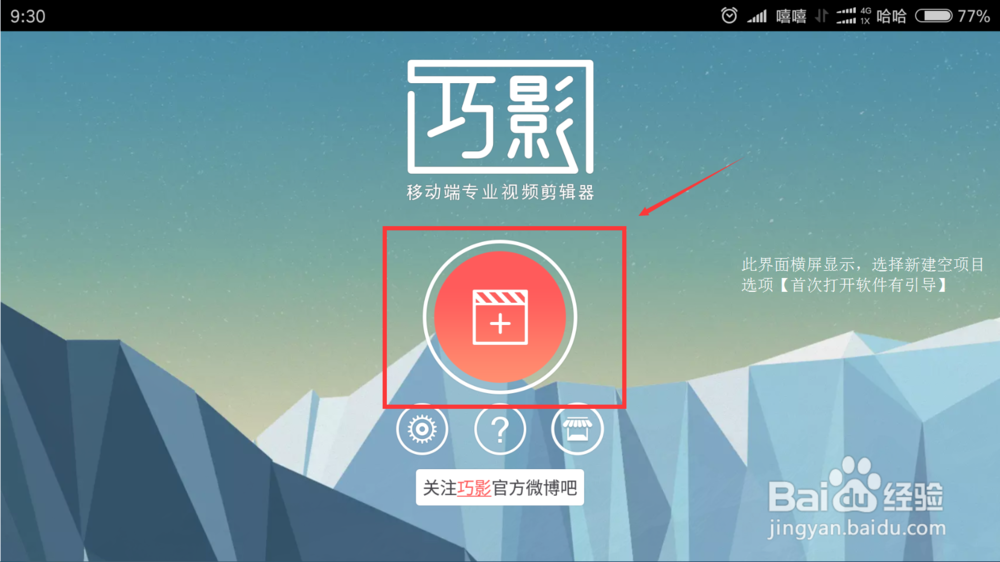
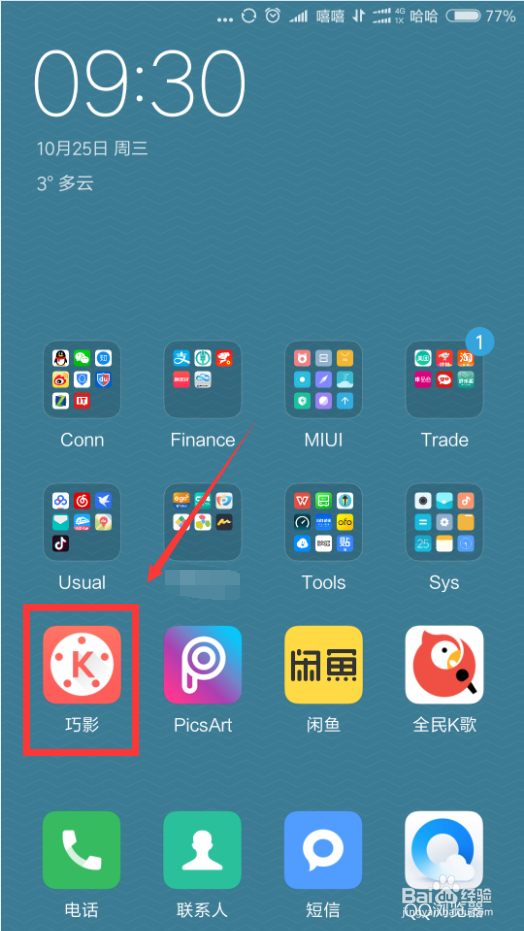
2、新建空项目,并熟悉相关选项功能:


3、按图示导入提前准备好的视频素材:


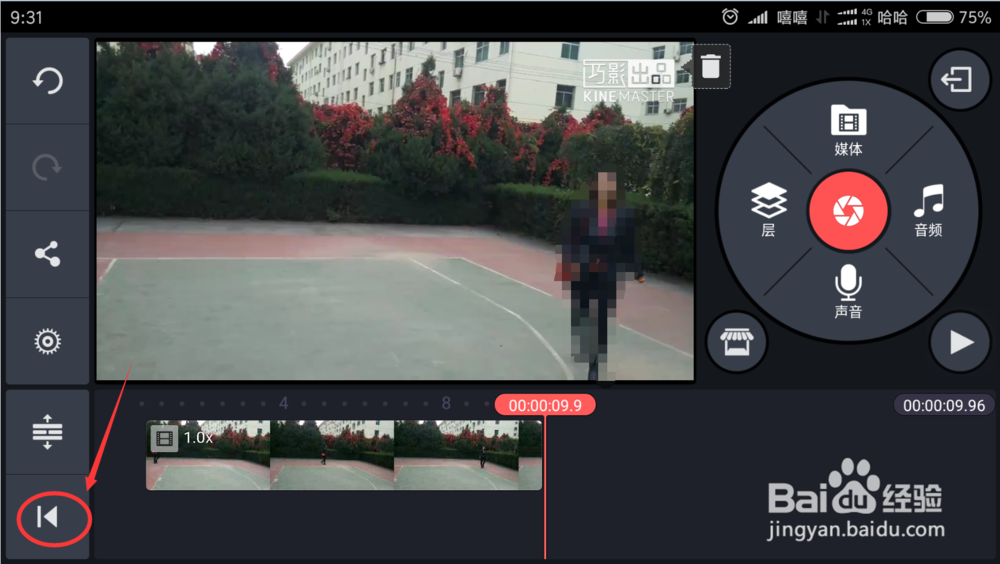
4、开始播放,选中合适的制作隐分身的位置,如下图:

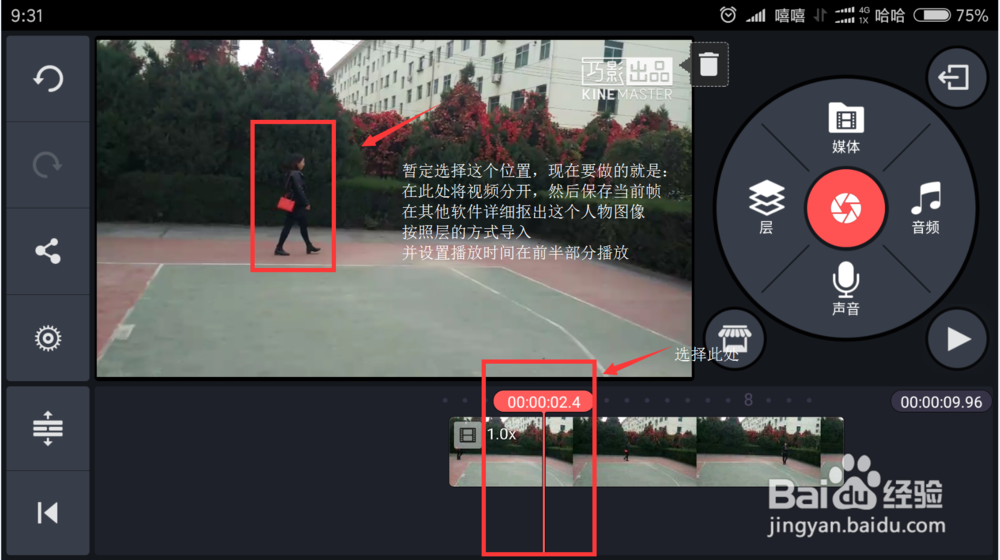
5、然后拆分视频:


6、选中拆分的第二个视频,按照图示保存头帧图像:
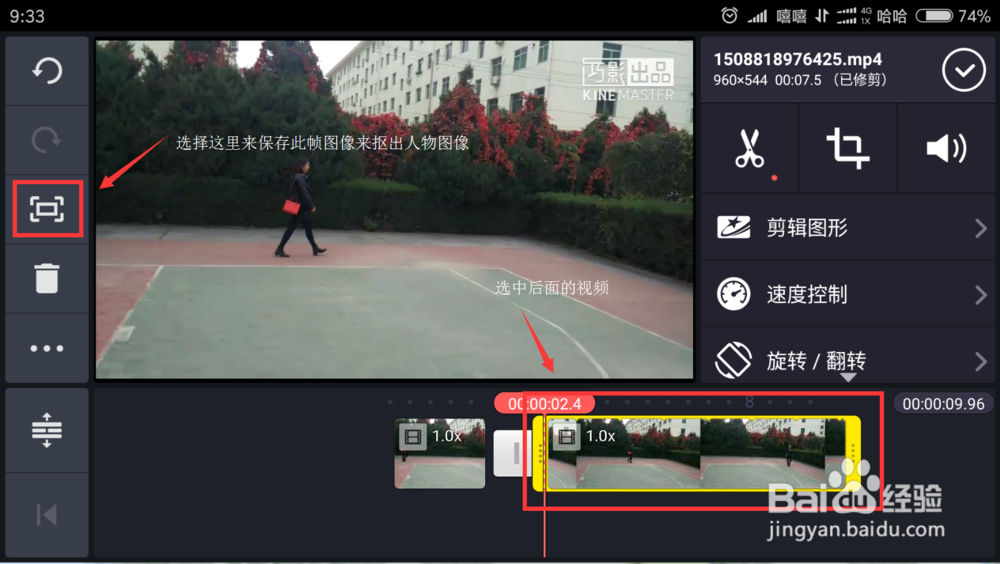
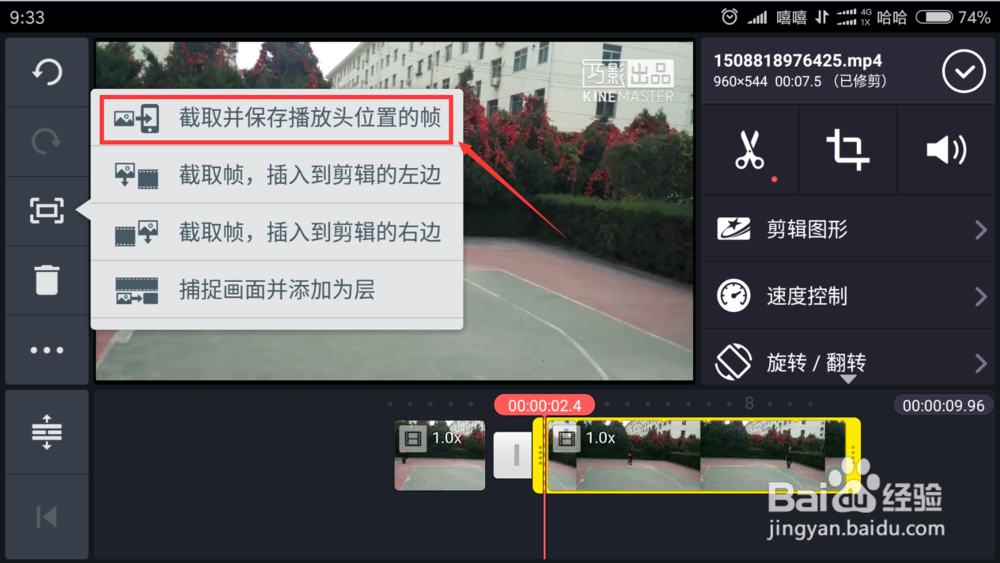
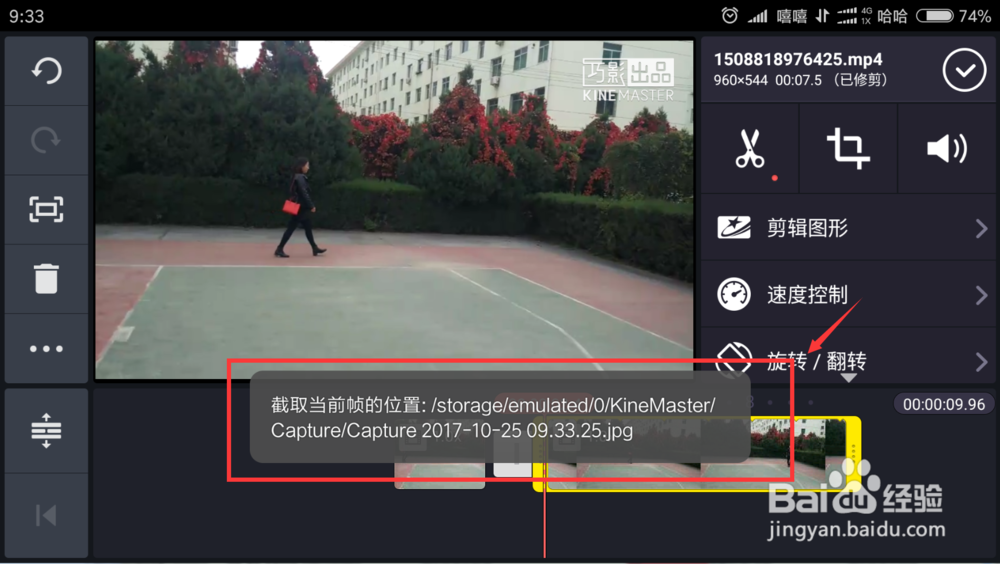
7、利用PicsArt、photoshop等软件,抠出刚才保存的头帧图像,如下图【下面附有PicsArt软件抠图教程】:

8、按图示将刚才抠好的图片以层的方式导入【导入成功后会发现编辑层】:



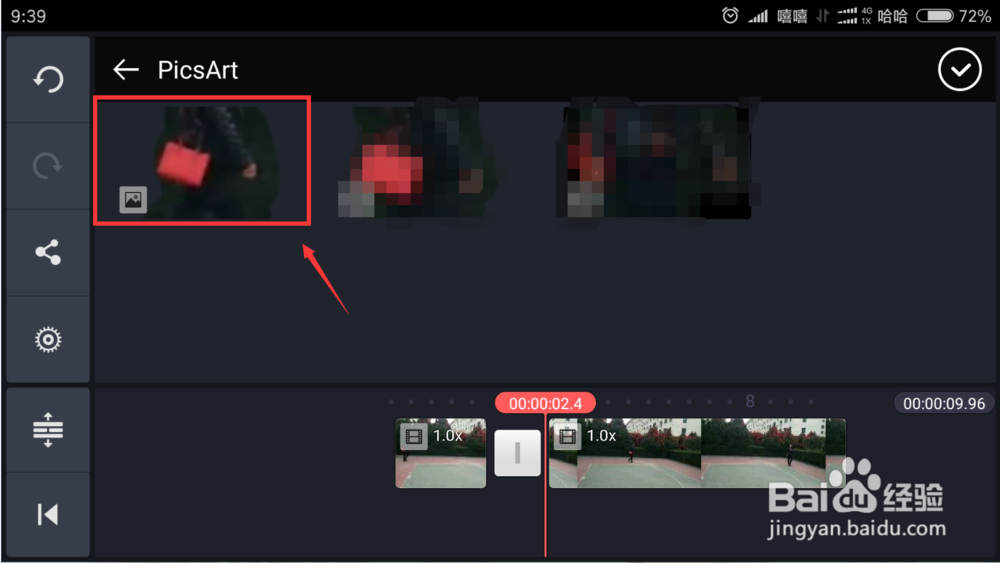
9、接着调整导入图片的大小和位置,争取和播放界面显示的图像尽量重合:
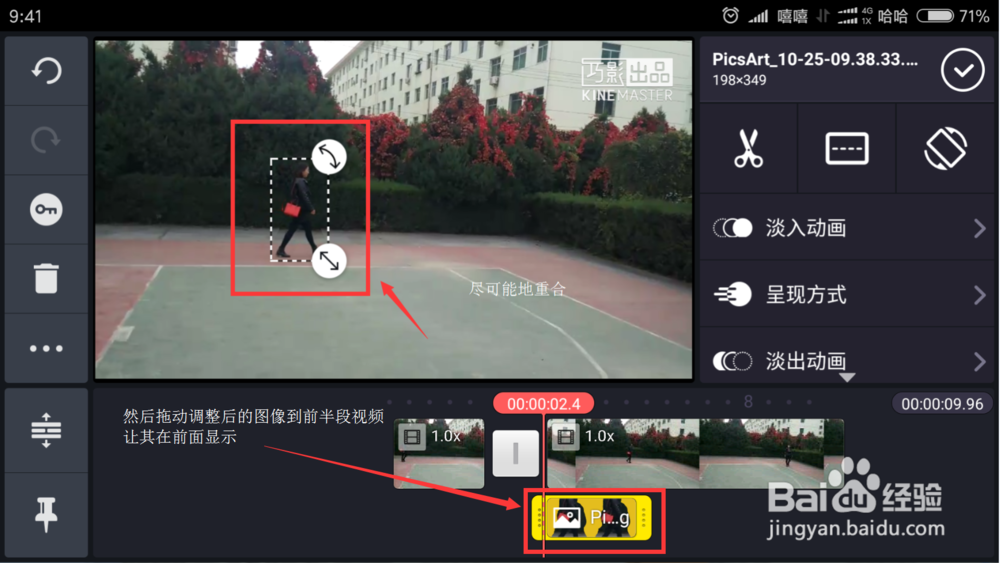

10、调整好后图片,请将该图片所在的播放时间与前半段播放时间重合:

11、 最后,我们的一个隐分身动作就完成了,以此方法可以在其他位置添加,这里就不作举例啦!全部做完导出即可!
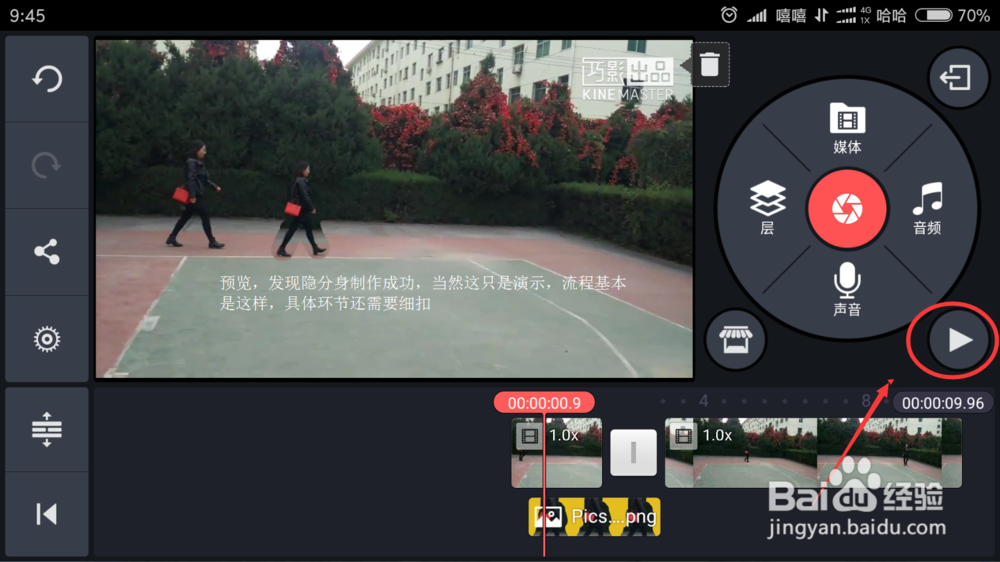
1、启动PicsArt软件进入主界面:
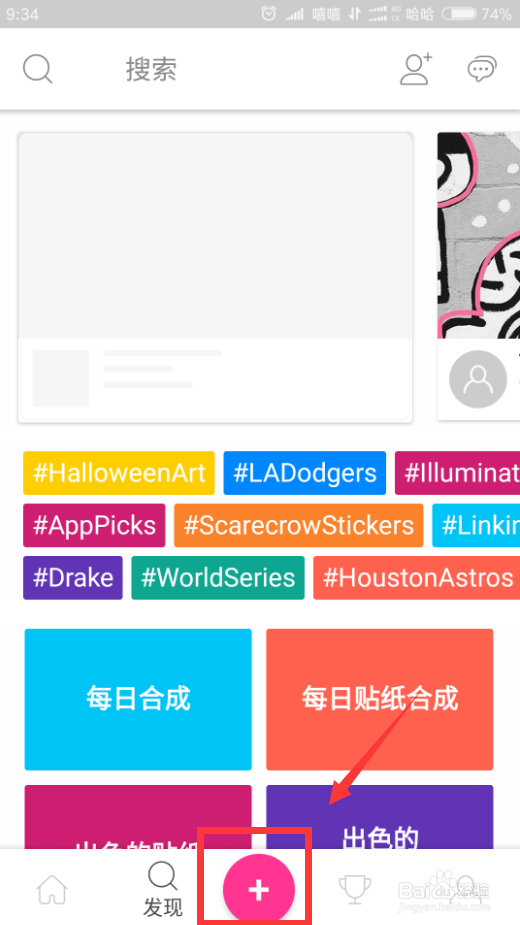
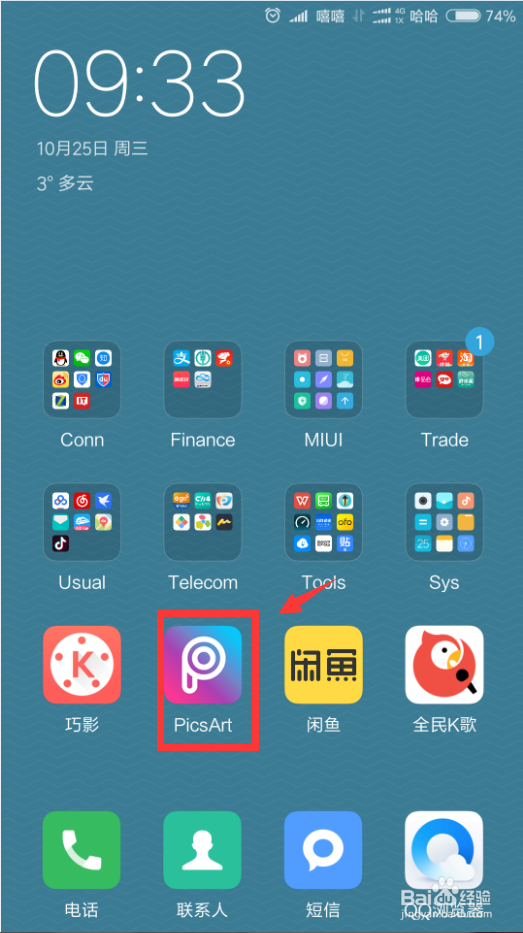
2、按图示选中图片,对图片进行剪影操作:
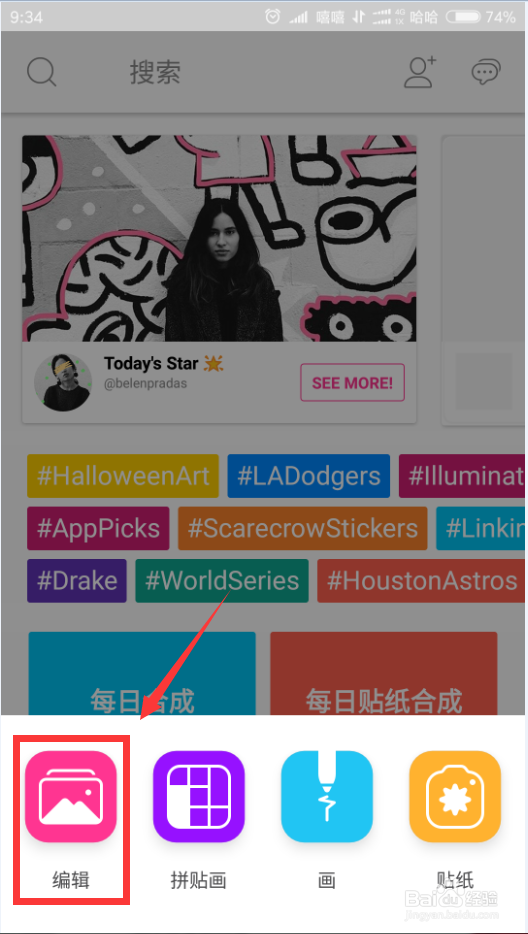
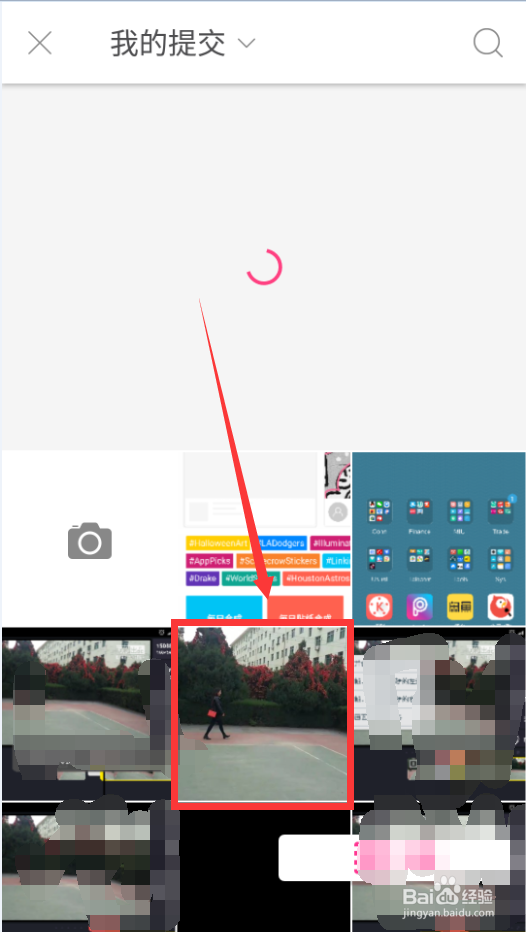
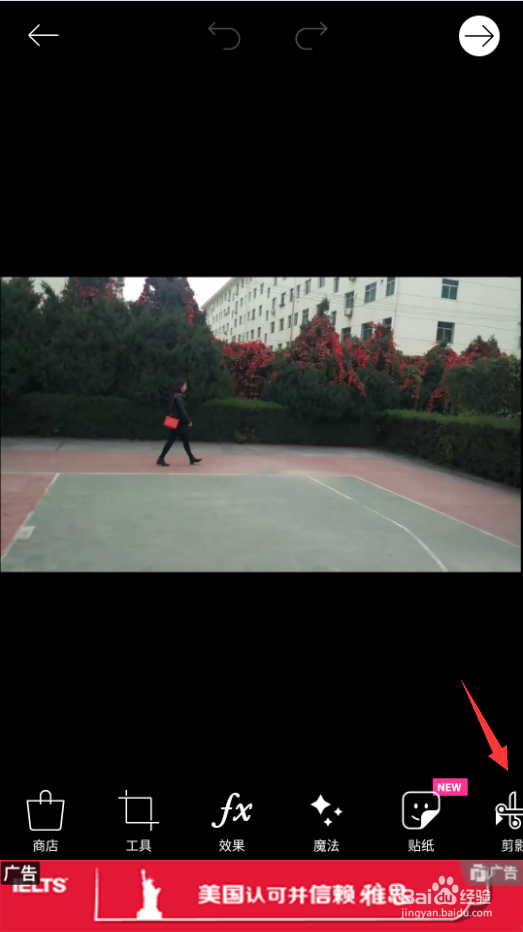
3、 起初可以大致选择人物轮廓,然后下一步再用画笔进行精细选择【这里只是示范哈】



4、最后保存到图库即可,如下图:

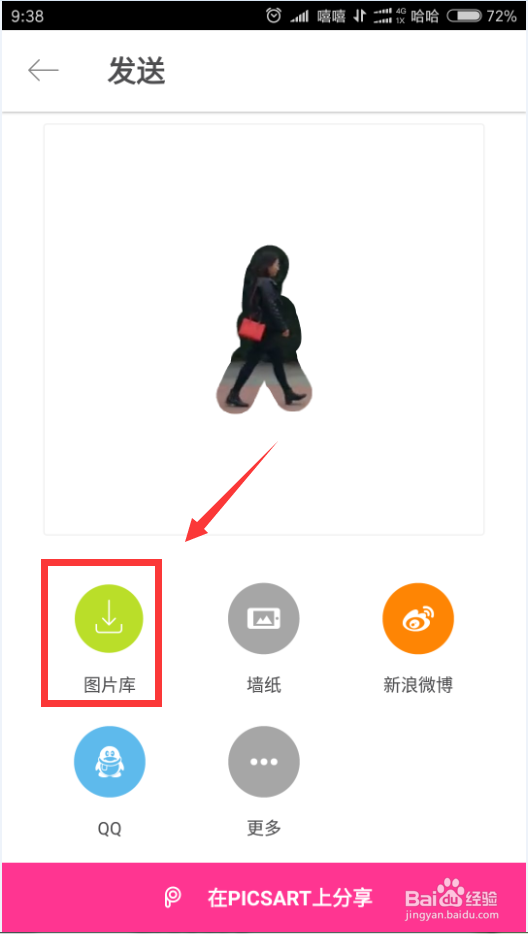
声明:本网站引用、摘录或转载内容仅供网站访问者交流或参考,不代表本站立场,如存在版权或非法内容,请联系站长删除,联系邮箱:site.kefu@qq.com。
阅读量:71
阅读量:173
阅读量:30
阅读量:56
阅读量:170